Windows 10 절전 모드가 작동하지 않는 문제 수정
게시 됨: 2022-01-13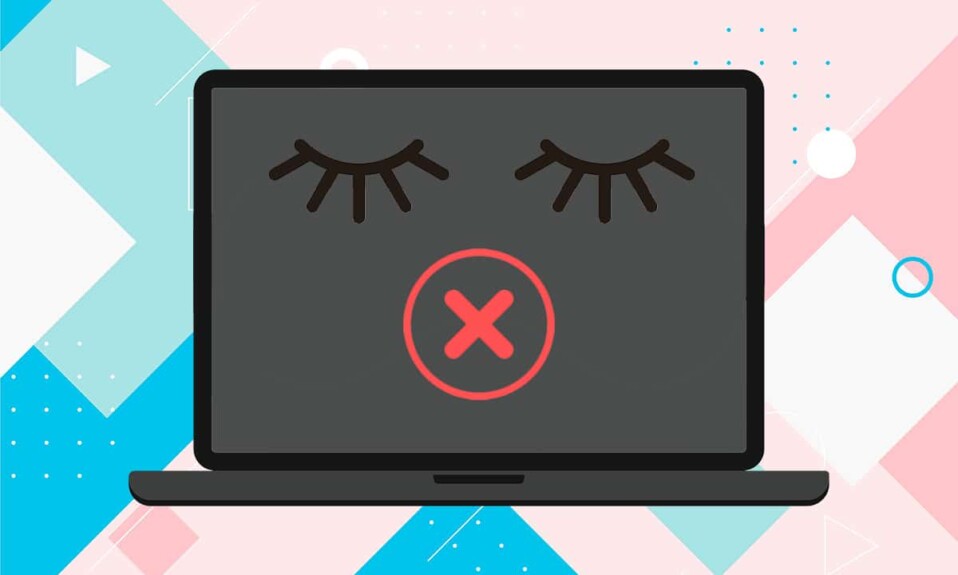
Windows 절전 모드 기능이 아니었다면 파란색 타일 로고와 시작 로딩 애니메이션을 보는 데 훨씬 더 많은 시간을 할애했을 것입니다. 노트북과 데스크탑의 전원은 켜져 있지만 에너지는 낮은 상태로 유지합니다. 따라서 응용 프로그램 및 Windows OS를 활성 상태로 유지하여 잠시 휴식을 취한 후 바로 업무에 복귀할 수 있습니다. 절전 모드는 일반적으로 Windows 10에서 완벽하게 작동하지만 블루문에서는 두통을 유발할 수 있습니다. 이 기사에서는 절전 모드에 대한 올바른 전원 설정 및 Windows 10 절전 모드가 작동하지 않는 문제를 해결하기 위한 기타 수정 사항을 안내합니다.
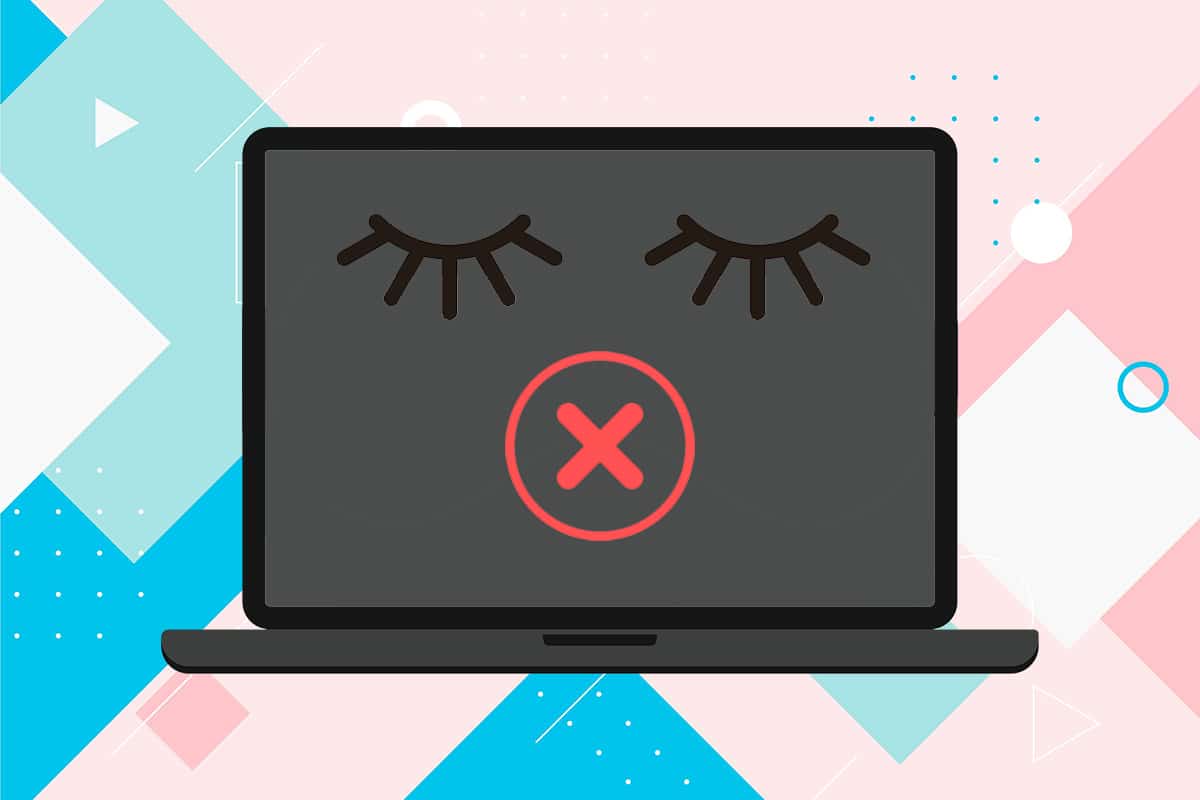
내용물
- Windows 10 절전 모드가 작동하지 않는 문제를 해결하는 방법
- 방법 1: 전원 문제 해결사 실행
- 방법 2: 화면 보호기 비활성화
- 방법 3: powercfg 명령 실행
- 방법 4: 절전 설정 수정
- 방법 5: 절전 타이머 설정
- 방법 6: 빠른 시작 비활성화
- 방법 7: 하이브리드 절전 비활성화
- 방법 8: 깨우기 타이머 비활성화
- 방법 9: 전원 설정 재설정
- 방법 10: Windows 업데이트
- Windows 10 절전 모드가 작동하지 않는 문제를 해결하기 위한 추가 솔루션
- 전문가 팁: USB에서 장치 깨우기 방지
Windows 10 절전 모드가 작동하지 않는 문제를 해결하는 방법
때로는 무의식적으로 절전 모드 기능을 비활성화하고 더 이상 작동하지 않는다고 생각할 수 있습니다. 또 다른 매우 일반적인 문제는 Windows 10이 미리 정의된 유휴 시간 후에 자동으로 절전 모드로 전환되지 않는다는 것입니다. 대부분의 절전 모드 관련 문제는 다음으로 인해 발생합니다.
- 전원 설정의 잘못된 구성
- 타사 응용 프로그램의 간섭.
- 또는 오래되거나 손상된 드라이버.
Windows 전원 메뉴에서 원하는 옵션을 선택하여 PC를 절전 모드로 전환할 수 있으며 랩톱 덮개를 닫으면 자동으로 절전 모드로 전환됩니다. 또한 Windows 컴퓨터는 절전을 위해 설정된 유휴 시간이 지나면 자동으로 절전 모드로 전환되도록 구성할 수 있습니다. 시스템을 절전 모드에서 깨우고 다시 작업 하려면 마우스를 이리저리 움직 이거나 키보드의 아무 키나 누르기 만 하면 됩니다.
방법 1: 전원 문제 해결사 실행
전원 설정을 수동으로 조정해도 아직 효과가 없는 경우 내장된 전원 문제 해결사를 사용하여 이 문제를 해결하십시오. 이 도구는 모든 전원 관리 설정과 디스플레이 및 화면 보호기와 같은 시스템 설정을 확인하여 전력 사용을 최적화하고 필요한 경우 자동으로 재설정합니다. 실행 방법은 다음과 같습니다.
1. Windows + I 키를 동시에 눌러 Windows 설정 을 엽니다.
2. 그림과 같이 업데이트 및 보안 설정을 클릭합니다.
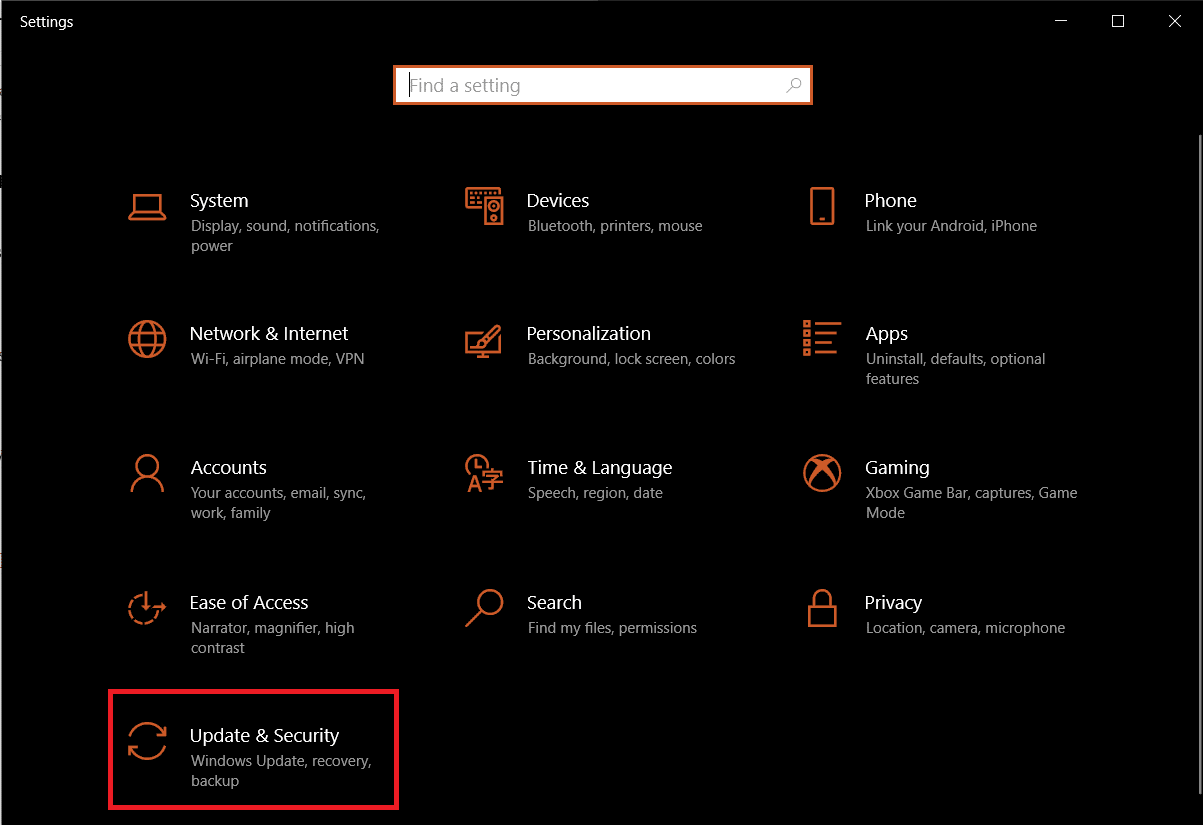
3. 왼쪽 창에서 문제 해결 탭으로 이동합니다.
4. 오른쪽 창에서 다른 문제 찾기 및 수정 섹션까지 아래로 스크롤합니다.
5. 전원 문제 해결사를 선택하고 강조 표시된 대로 문제 해결사 실행 버튼을 클릭합니다.
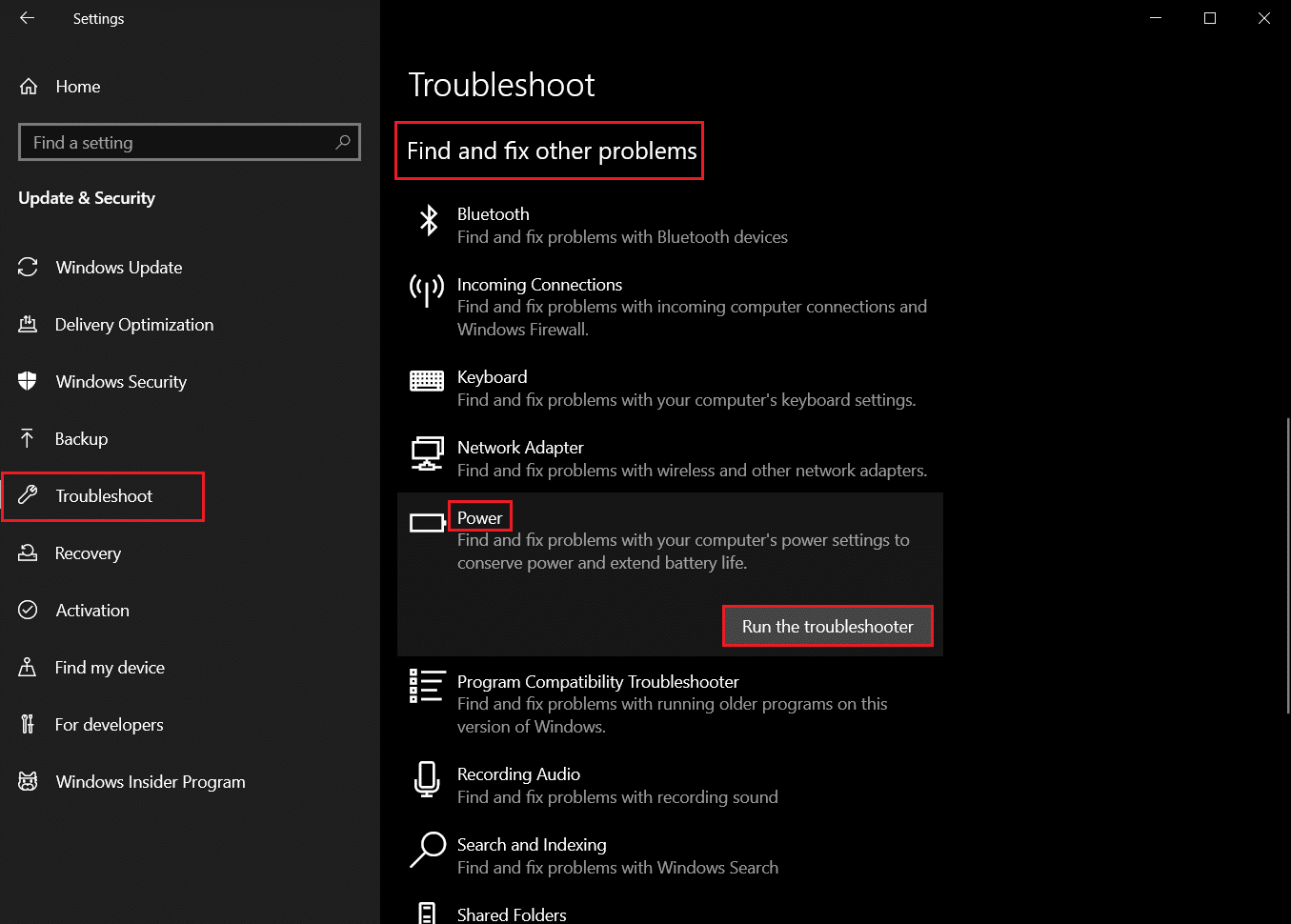
6. 문제 해결사가 검사 및 수정 사항 실행을 완료하면 감지된 모든 문제 및 해결 방법 목록이 표시됩니다. 해당 수정 사항을 적용하기 위해 나타나는 화면 지침 을 따르십시오.
방법 2: 화면 보호기 비활성화
여전히 이 문제가 발생하면 화면 보호기 설정을 확인하거나 완전히 비활성화해야 합니다. 이상한 수정처럼 보일 수 있지만 많은 사용자가 사랑하는 버블 화면 보호기를 끄기만 하면 전원 문제를 해결했으며 동일한 작업을 수행하는 것이 좋습니다.
1. 그림과 같이 Windows 설정 을 열고 개인 설정을 클릭합니다.
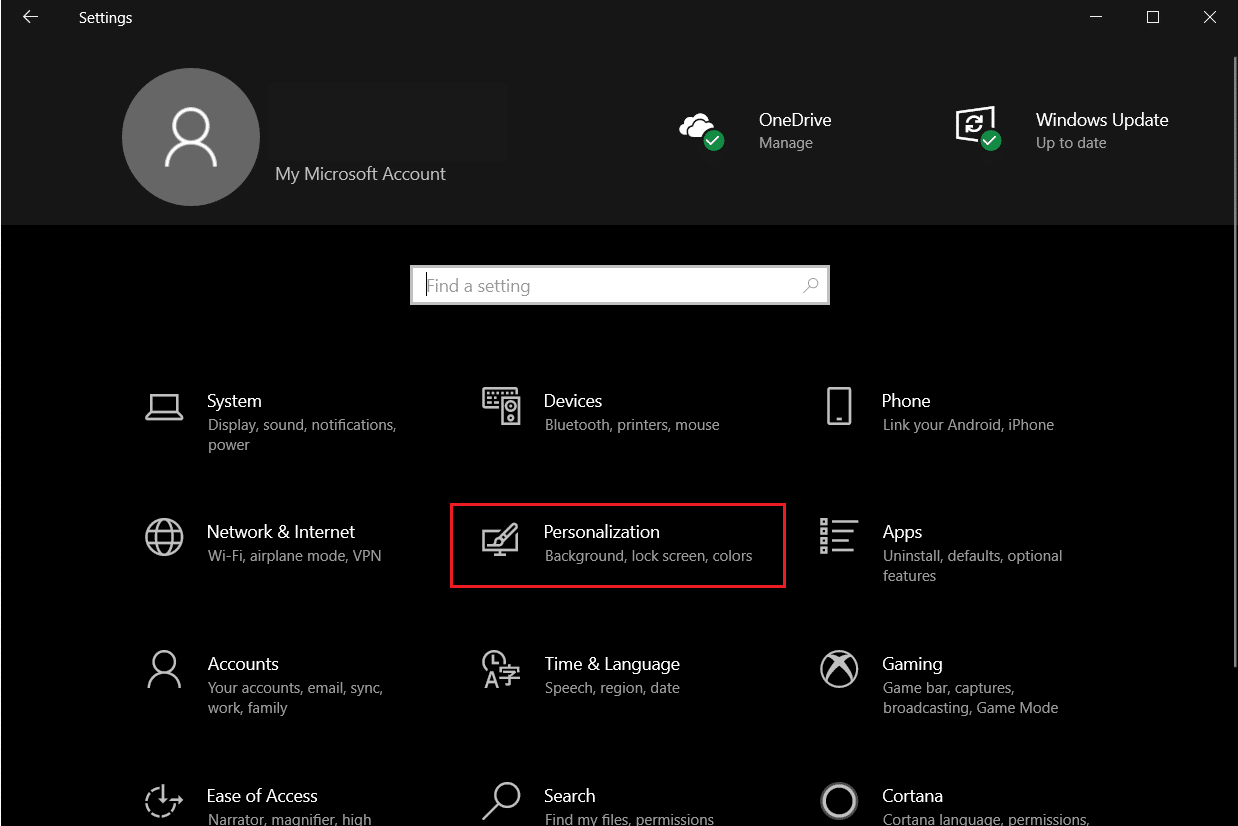
2. 잠금 화면 탭으로 이동합니다.
3. 하단으로 스크롤하여 오른쪽 창에서 화면 보호기 설정 을 클릭합니다.
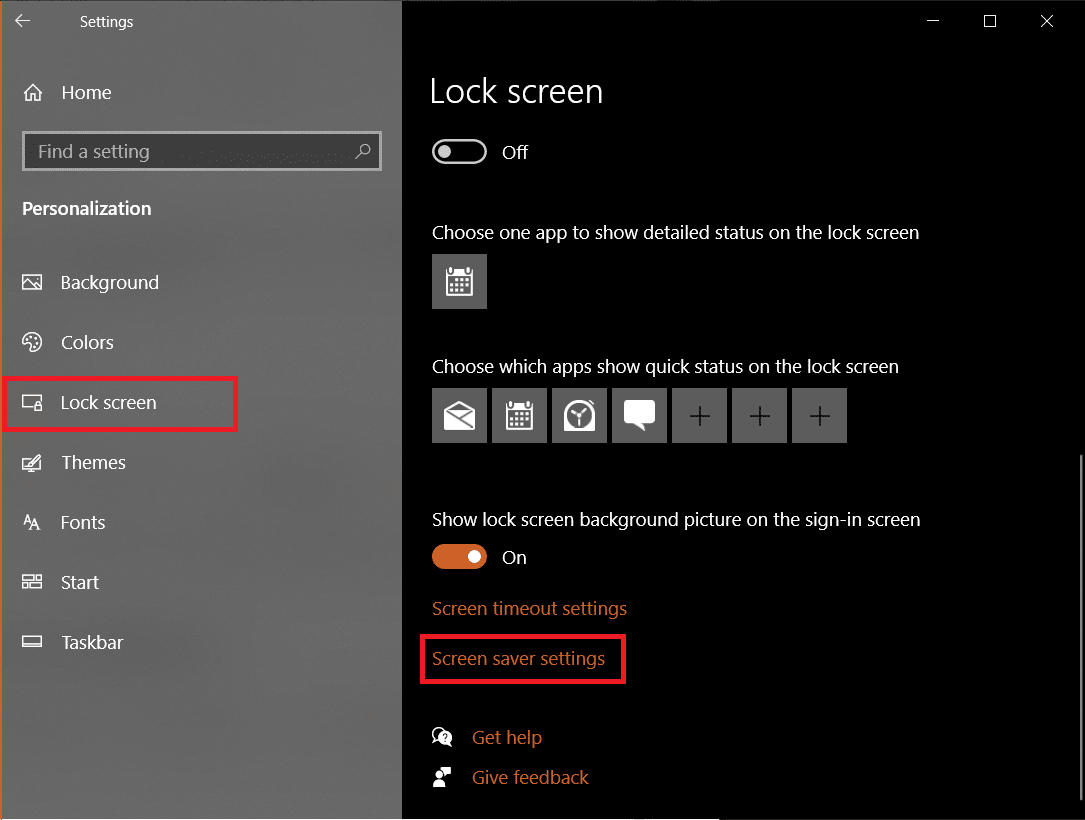
4. 화면 보호기 드롭다운 메뉴를 클릭하고 그림과 같이 없음 을 선택합니다.
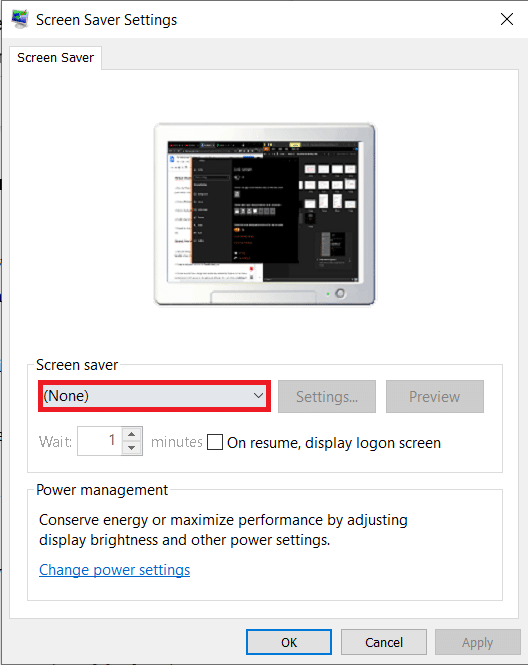
5. 적용 > 확인 을 클릭하여 변경 사항을 저장하고 종료합니다.
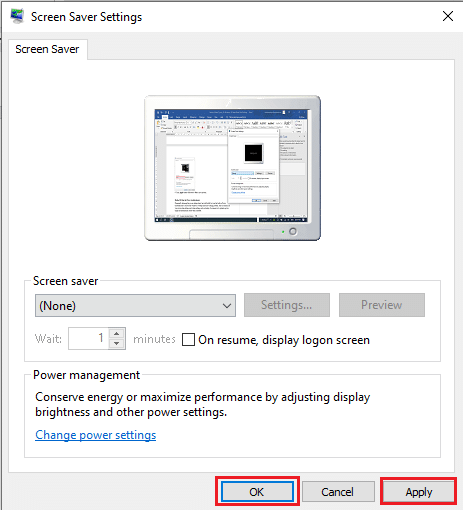
또한 읽기: Windows 10에서 컴퓨터가 절전 모드로 전환되지 않는 문제 수정
방법 3: powercfg 명령 실행
앞서 언급했듯이 타사 프로그램 및 드라이버로 인해 전원 요청을 반복적으로 보내 Windows 10 절전 모드가 작동하지 않는 문제가 발생할 수도 있습니다. 고맙게도 Windows 10 OS에서 사용할 수 있는 powercfg 명령줄 도구를 사용하여 정확한 범인을 파악하고 필요한 조치를 취할 수 있습니다. 실행 방법은 다음과 같습니다.
1. Windows 키 를 누르고 명령 프롬프트 를 입력한 다음 관리자 권한으로 실행을 클릭합니다.
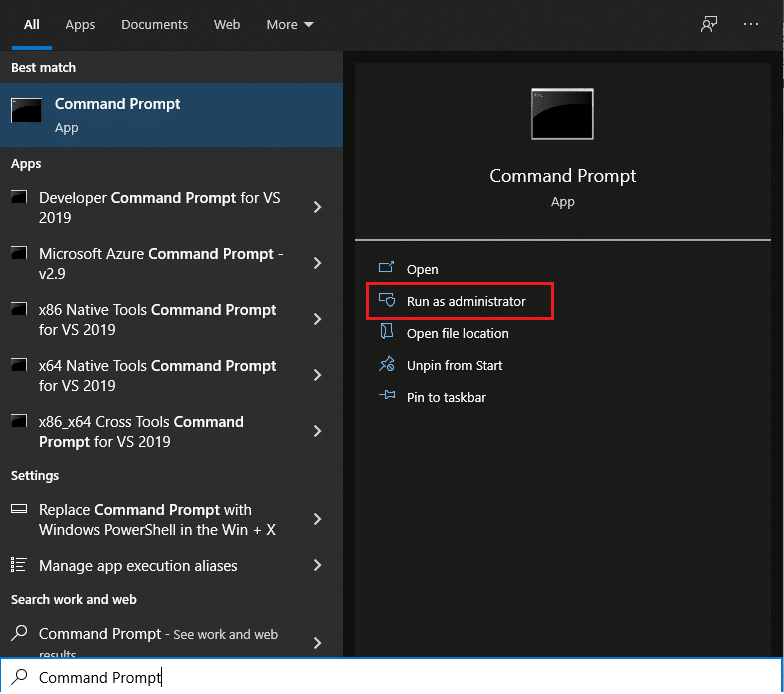
2. 그림과 같이 powercfg -requests 를 입력하고 Enter 키 를 눌러 실행합니다.
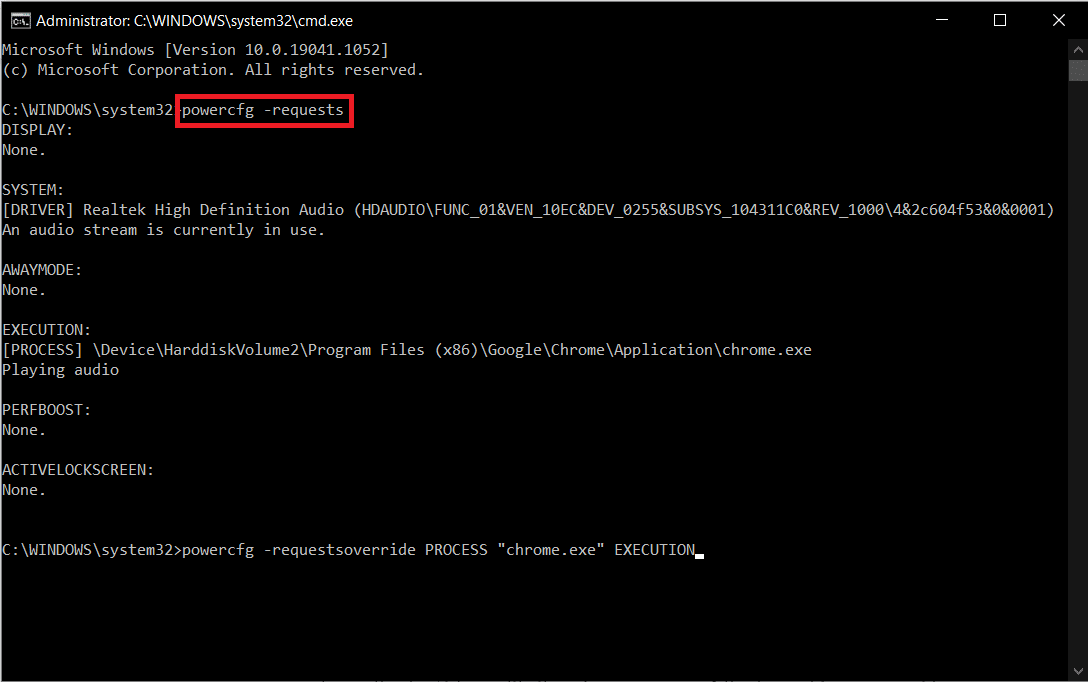
여기에서 모든 필드는 None 이어야 합니다. 활성 전원 요청이 나열되어 있는 경우 응용 프로그램이나 드라이버의 전원 요청을 취소하면 컴퓨터가 문제 없이 절전 모드로 전환됩니다.
3. 전원 요청을 취소하려면 다음 명령 을 실행하십시오.
powercfg -requestsoverride <CALLER_TYPE>“<NAME>”<REQUEST>
참고: 아래 그림과 같이 명령이 powercfg -requestsoverride PROCESS "chrome.exe" EXECUTION 이 되도록 CALLER_TYPE을 PROCESS로, NAME을 chrome.exe로, REQUEST를 EXECUTION으로 바꾸십시오.
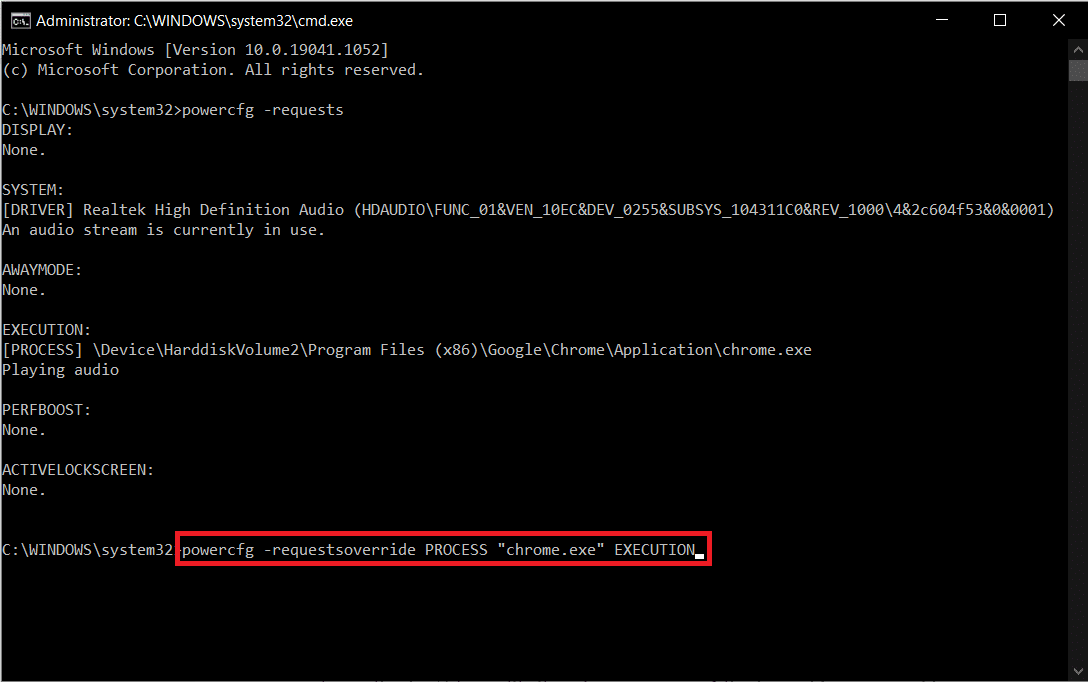
참고: powercfg -requestsoverride /?를 실행하십시오. 명령 및 해당 매개변수에 대한 자세한 정보를 얻으려면 게다가. 몇 가지 다른 유용한 powercfg 명령이 아래에 나열되어 있습니다.
- powercfg -lastwake : 이 명령은 시스템을 깨우거나 마지막으로 절전 모드로 전환되지 않도록 방지한 항목에 대해 보고합니다.
- powercfg -devicequery wake_armed: 시스템을 깨우는 장치를 표시합니다.
방법 4: 절전 설정 수정
먼저 PC가 절전 모드로 전환되는지 확인합니다. Windows 10에서는 사용자가 전원 버튼 동작과 노트북 덮개를 닫을 때 발생하는 동작을 사용자 지정할 수 있습니다. 특정 타사 응용 프로그램 및 맬웨어는 전원 설정을 엉망으로 만들고 사용자가 모르는 사이에 수정하는 것으로 알려져 있습니다. 형제나 동료가 수면 설정을 변경했을 수도 있습니다. Windows 10 절전 모드가 작동하지 않는 문제를 해결하기 위해 절전 설정을 확인 및/또는 수정하는 방법은 다음과 같습니다.
1. Windows 키 를 누르고 제어판 을 입력한 다음 열기 를 클릭합니다.
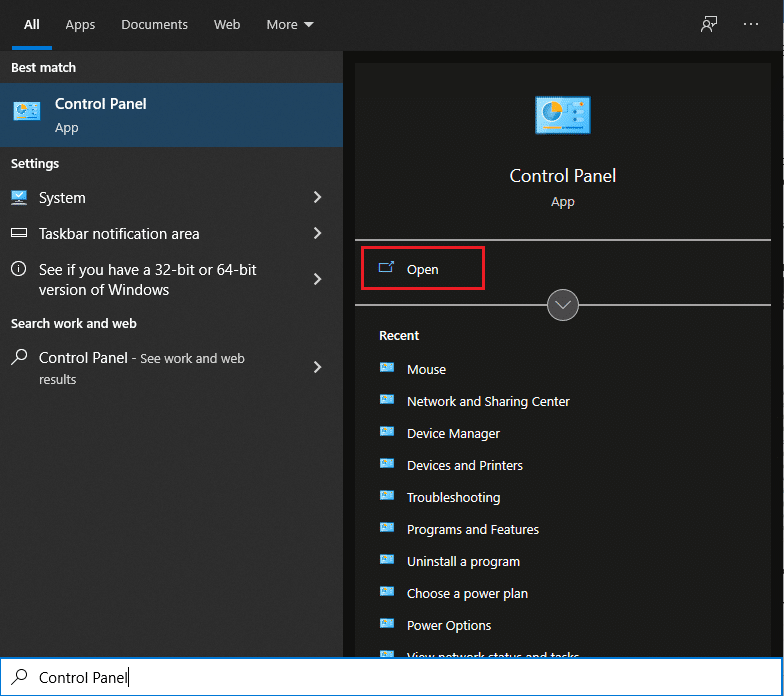
2. 여기에서 보기 기준 > 큰 아이콘 을 설정한 다음 그림과 같이 전원 옵션 을 클릭합니다.
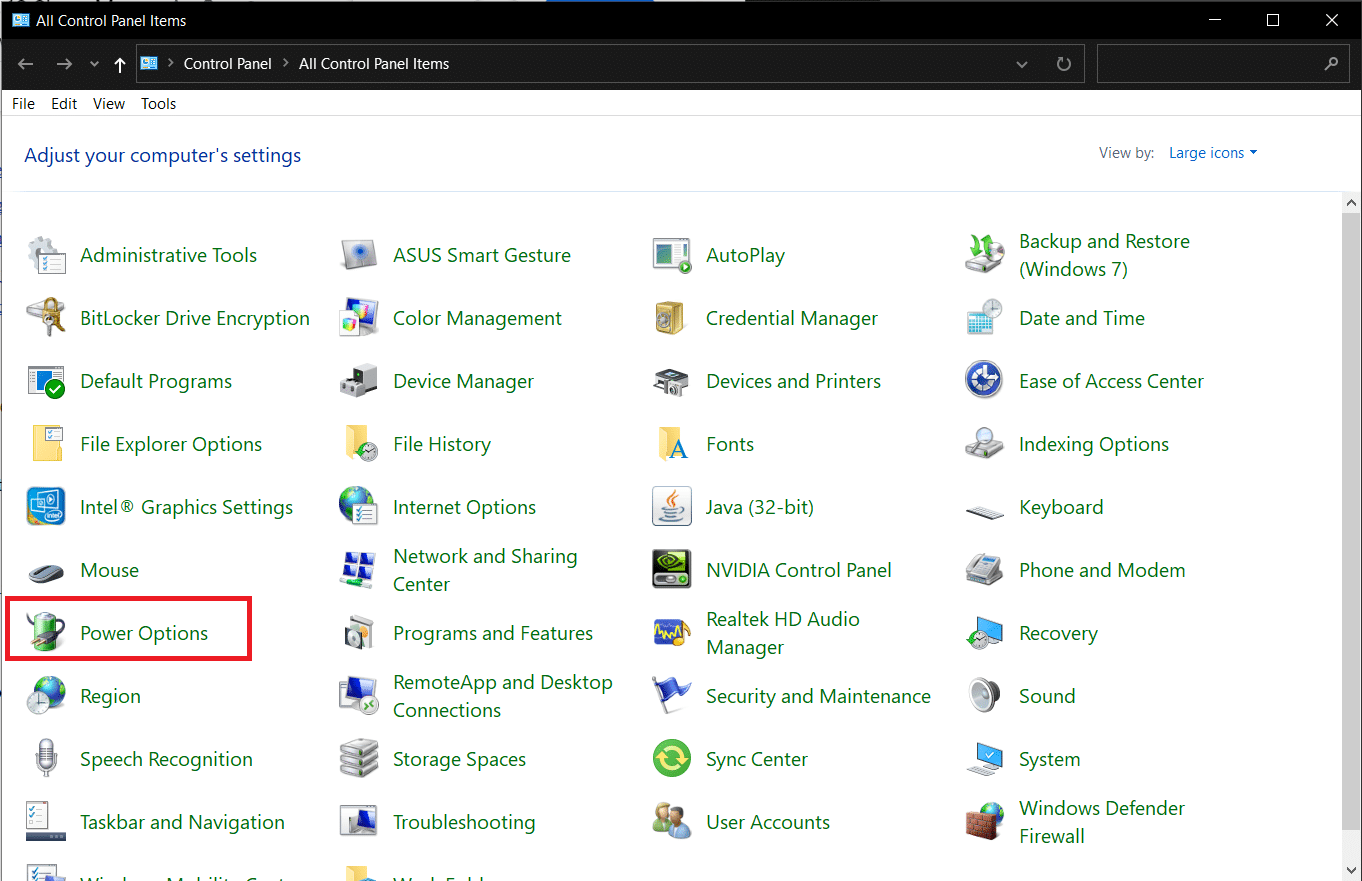
3. 왼쪽 창 에서 전원 버튼의 기능 선택 옵션을 클릭합니다.
참고: 일부 Windows 10 PC에서는 전원 버튼의 기능 선택 으로 표시될 수 있습니다.
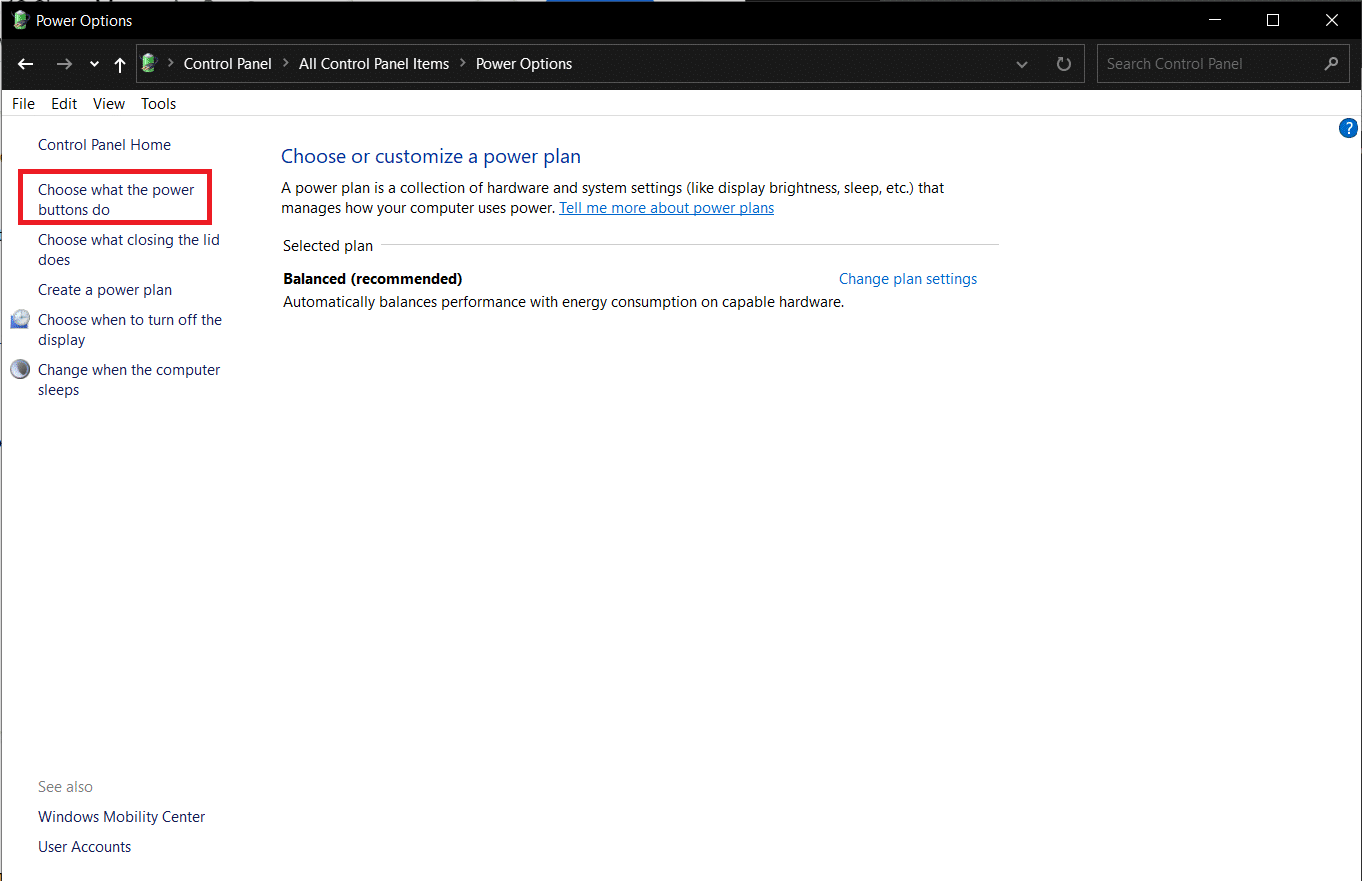
4. 아래 그림과 같이 배터리 사용 및 연결 모두 에서 절전 버튼을 누를 때 옵션에 대해 아무 작업도 하지 않음 으로 절전 동작을 선택합니다.
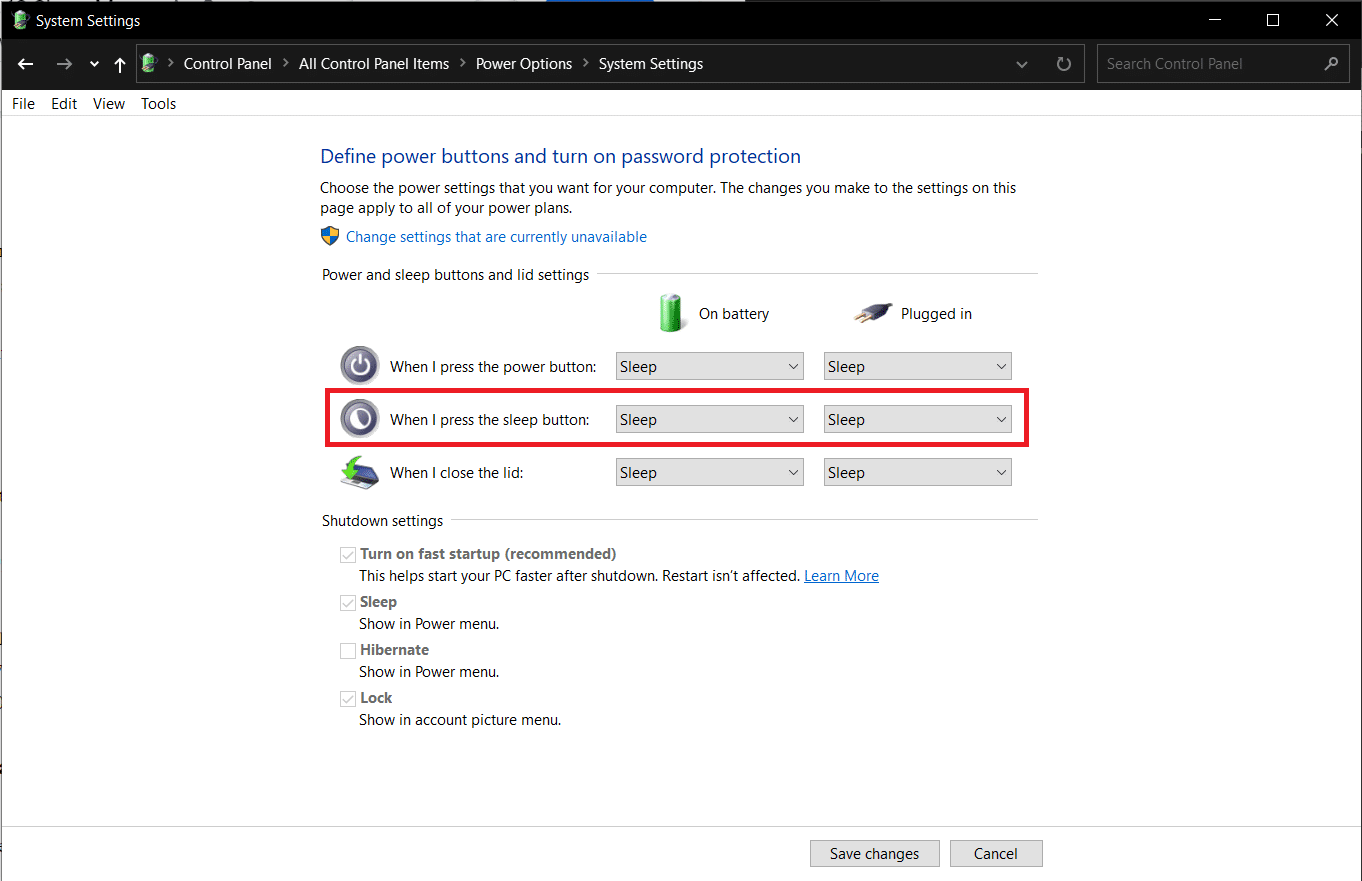
5. 변경 사항 저장 버튼을 클릭하고 창을 닫습니다.
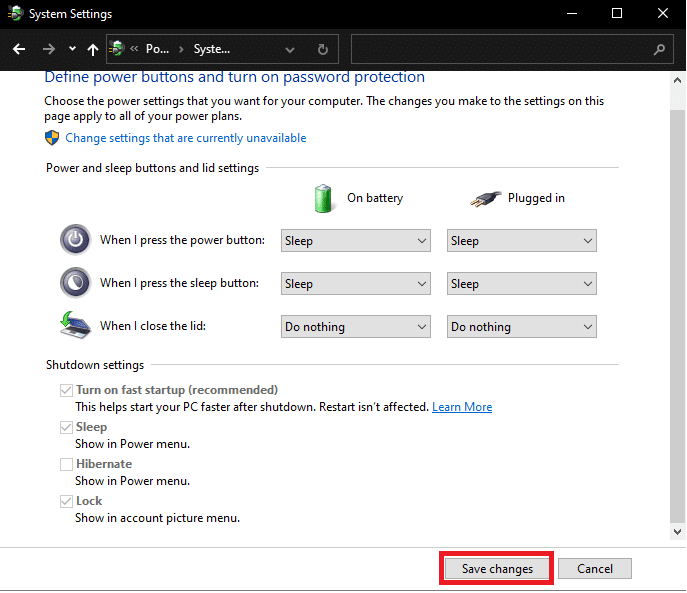
또한 읽기: PC가 켜지지만 디스플레이가 표시되지 않는 문제 수정
방법 5: 절전 타이머 설정
대부분의 사용자에게 절전 모드 문제는 절전 타이머 값이 너무 높게 설정되거나 안 함으로 인해 발생합니다. 전원 설정을 다시 한 번 살펴보고 다음과 같이 절전 타이머를 기본값으로 재설정해 보겠습니다.
1. 방법 4 의 지침에 따라 제어판 을 시작하고 전원 옵션 을 엽니다.
2. 그림과 같이 왼쪽 창에서 디스플레이 옵션을 끌 시기 선택을 클릭합니다.
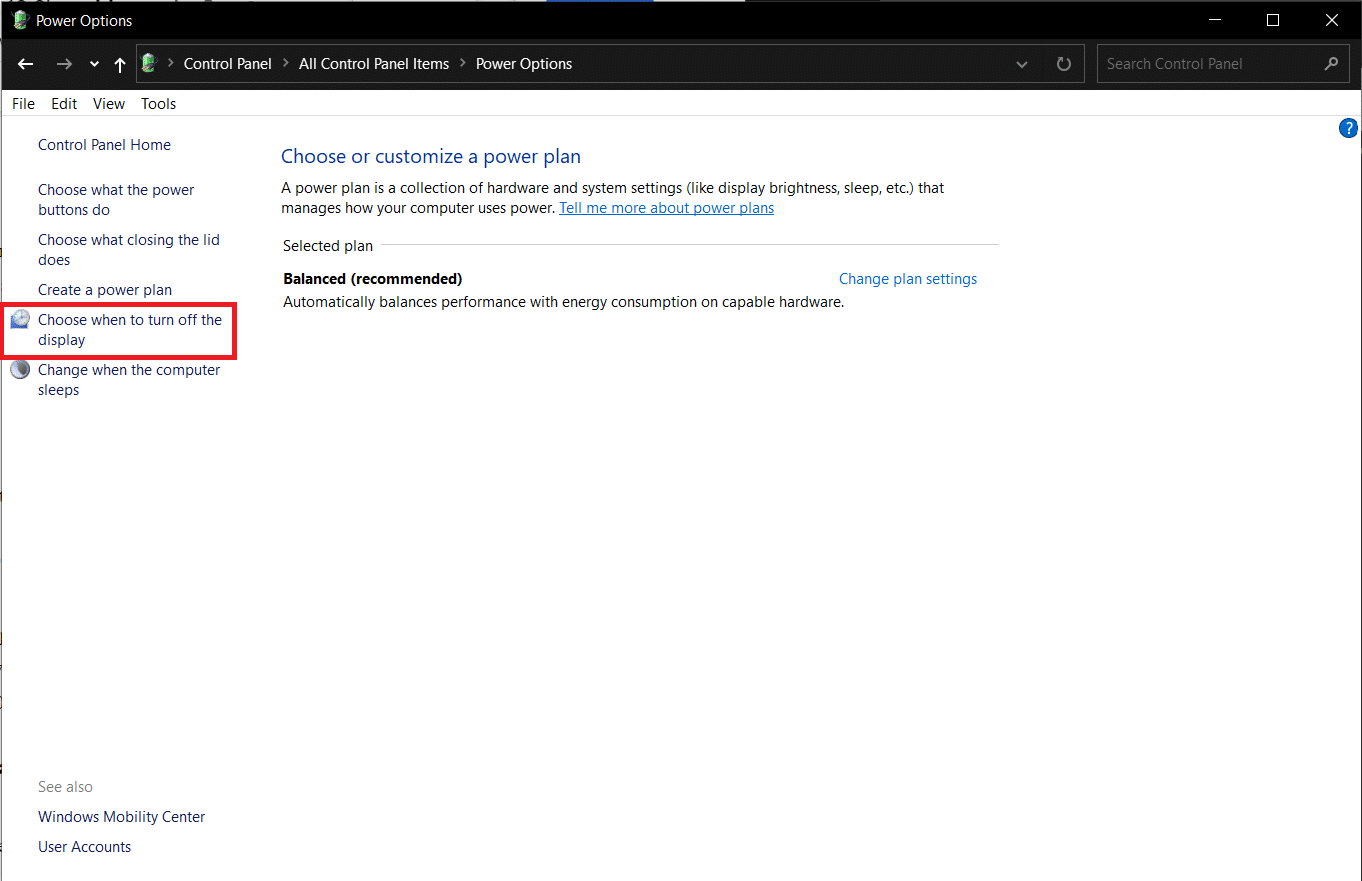
3. 이제 아래 그림과 같이 배터리 켜짐 및 연결됨 섹션에서 컴퓨터를 절전 모드로 전환 옵션에 대해 유휴 시간을 사용 하지 않음 으로 선택합니다.
참고: 기본값은 배터리 사용 및 연결의 경우 각각 30분 및 20분입니다.
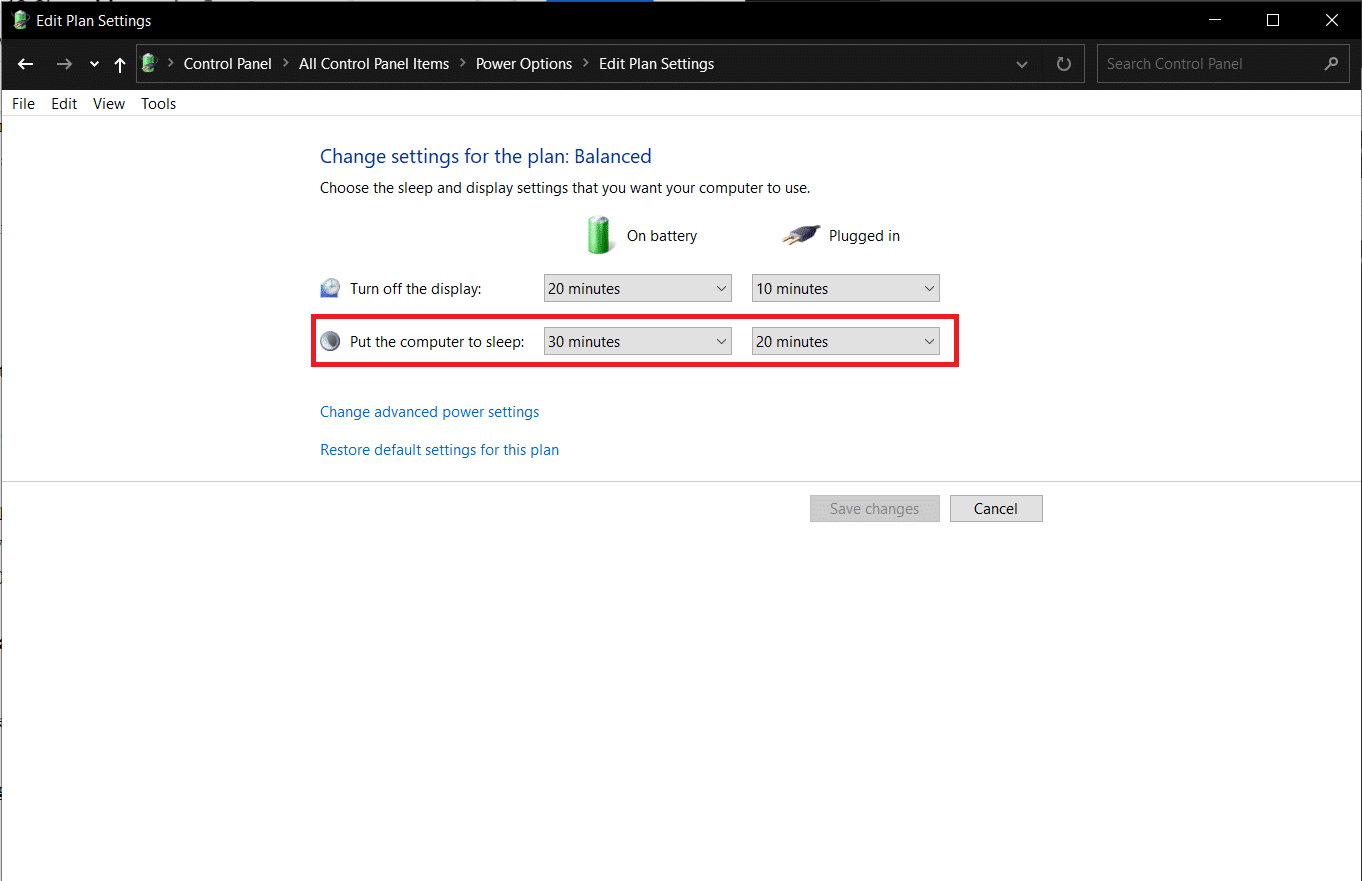

방법 6: 빠른 시작 비활성화
이 솔루션은 주로 빠른 시작을 지원하지 않고 잠들지 못하는 구형 시스템에 적용됩니다. 이름에서 알 수 있듯이 빠른 시작은 커널 이미지를 저장하고 hiberfil.sys 파일에 드라이버를 로드하여 시스템 부팅 프로세스의 속도를 높이는 Windows 기능입니다. 이 기능이 유익한 것처럼 보이지만 많은 사람들이 그렇지 않다고 주장합니다. Windows 10에서 빠른 시작을 비활성화해야 하는 이유를 읽어보십시오. 여기에 주어진 단계를 구현하십시오.
1. 제어판 > 전원 옵션 > 방법 4 의 지침에 따라 전원 버튼의 기능 선택 으로 이동합니다.
2. 현재 사용할 수 없는 설정 변경을 클릭하여 종료 설정 섹션의 잠금을 해제합니다.
참고: 사용자 계정 컨트롤 프롬프트에서 예 를 클릭합니다.
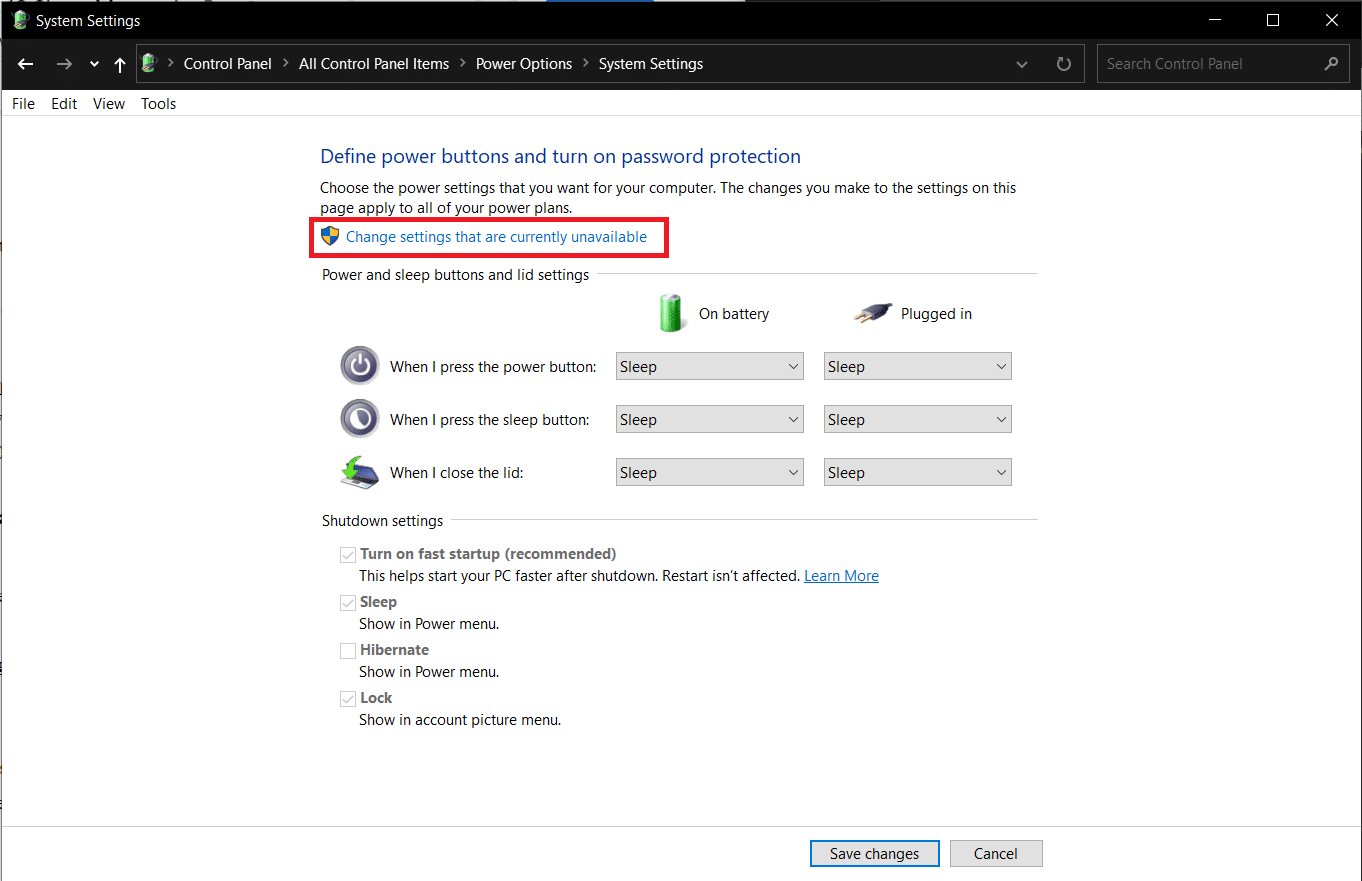
3. 빠른 시작 옵션 켜기(권장) 옵션을 선택 취소합니다.
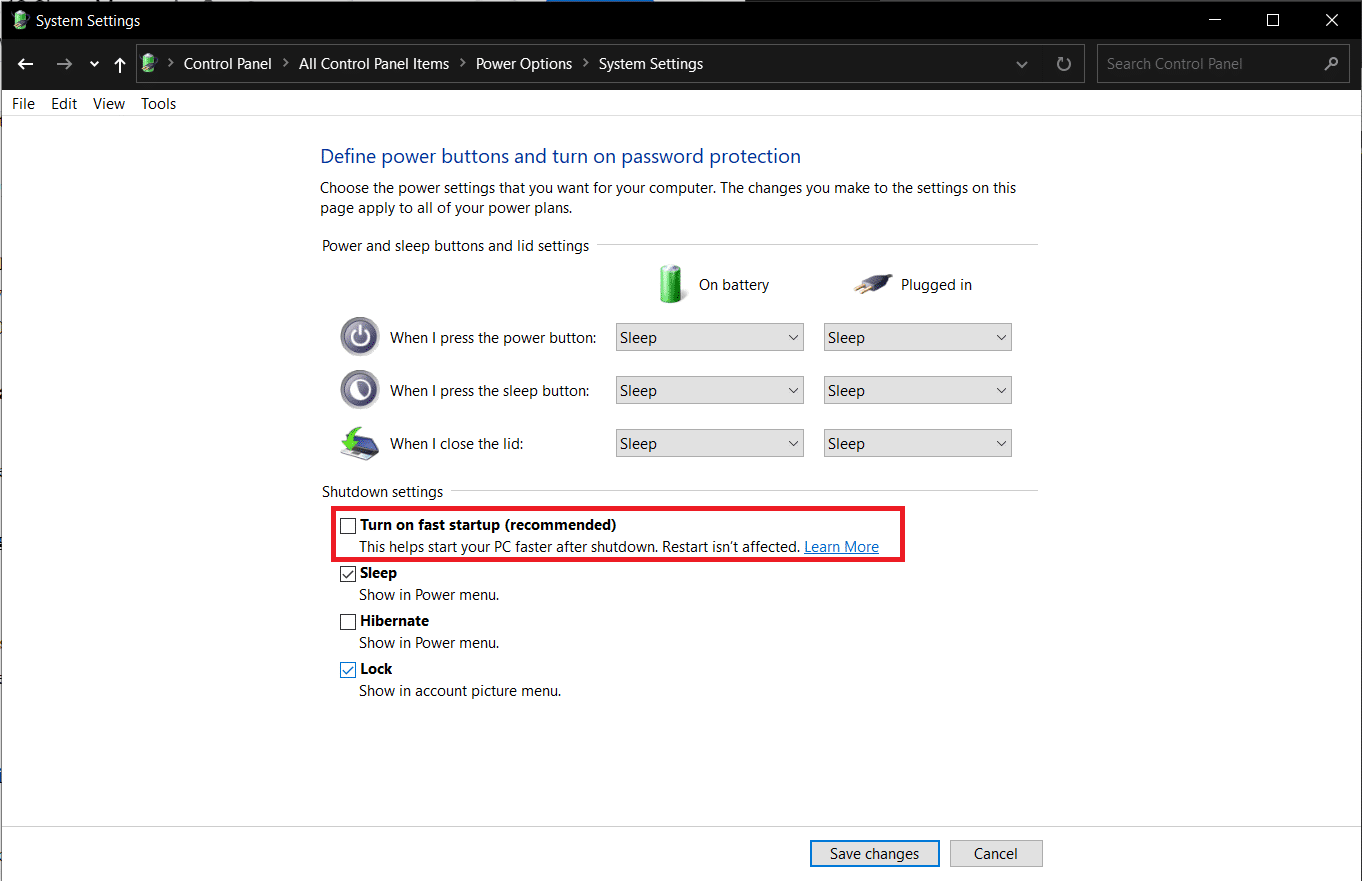
4. 변경 사항 저장 버튼을 클릭하여 변경 사항을 적용합니다.
참고: 종료 설정 에서 절전 옵션이 선택되어 있는지 확인하십시오.
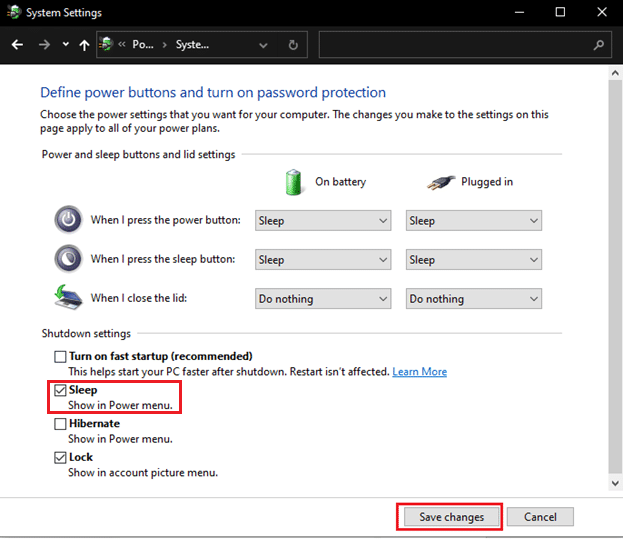
또한 읽기: PC에서 Windows 10 절전 타이머를 만드는 방법
방법 7: 하이브리드 절전 비활성화
하이브리드 절전은 대부분의 사용자가 인식하지 못하는 전원 상태입니다. 이 모드는 최대 절전 모드와 절전 모드라는 두 가지 개별 모드의 조합 입니다. 이러한 모든 모드는 기본적으로 컴퓨터를 절전 상태로 전환하지만 몇 분의 차이가 있습니다. 예: 절전 모드에서 프로그램은 메모리에 저장되고 최대 절전 모드에서는 하드 드라이브에 저장됩니다. 결과적으로 하이브리드 절전 모드에서는 활성 프로그램과 문서가 메모리와 하드 드라이브 모두에 저장됩니다.
하이브리드 절전은 데스크톱 컴퓨터에서 기본적으로 활성화되어 있으며 데스크톱이 절전 모드로 전환될 때마다 자동으로 하이브리드 절전 상태로 들어갑니다. Windows 10 절전 모드가 작동하지 않는 문제를 해결하기 위해 이 기능을 비활성화하는 방법은 다음과 같습니다.
1. Windows 키 를 누르고 전원 관리 편집을 입력한 다음 Enter 키 를 누릅니다.
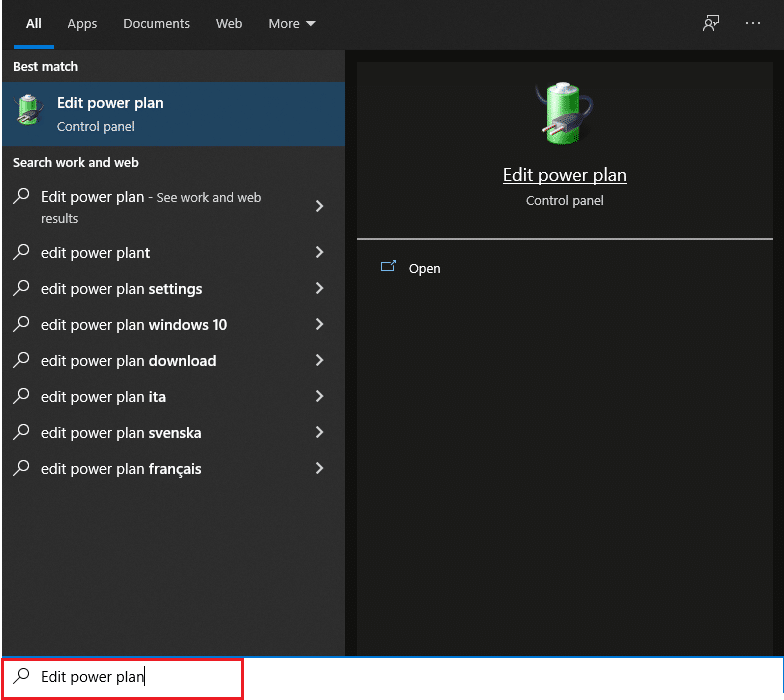
2. 그림과 같이 고급 전원 설정 변경 옵션을 클릭합니다.
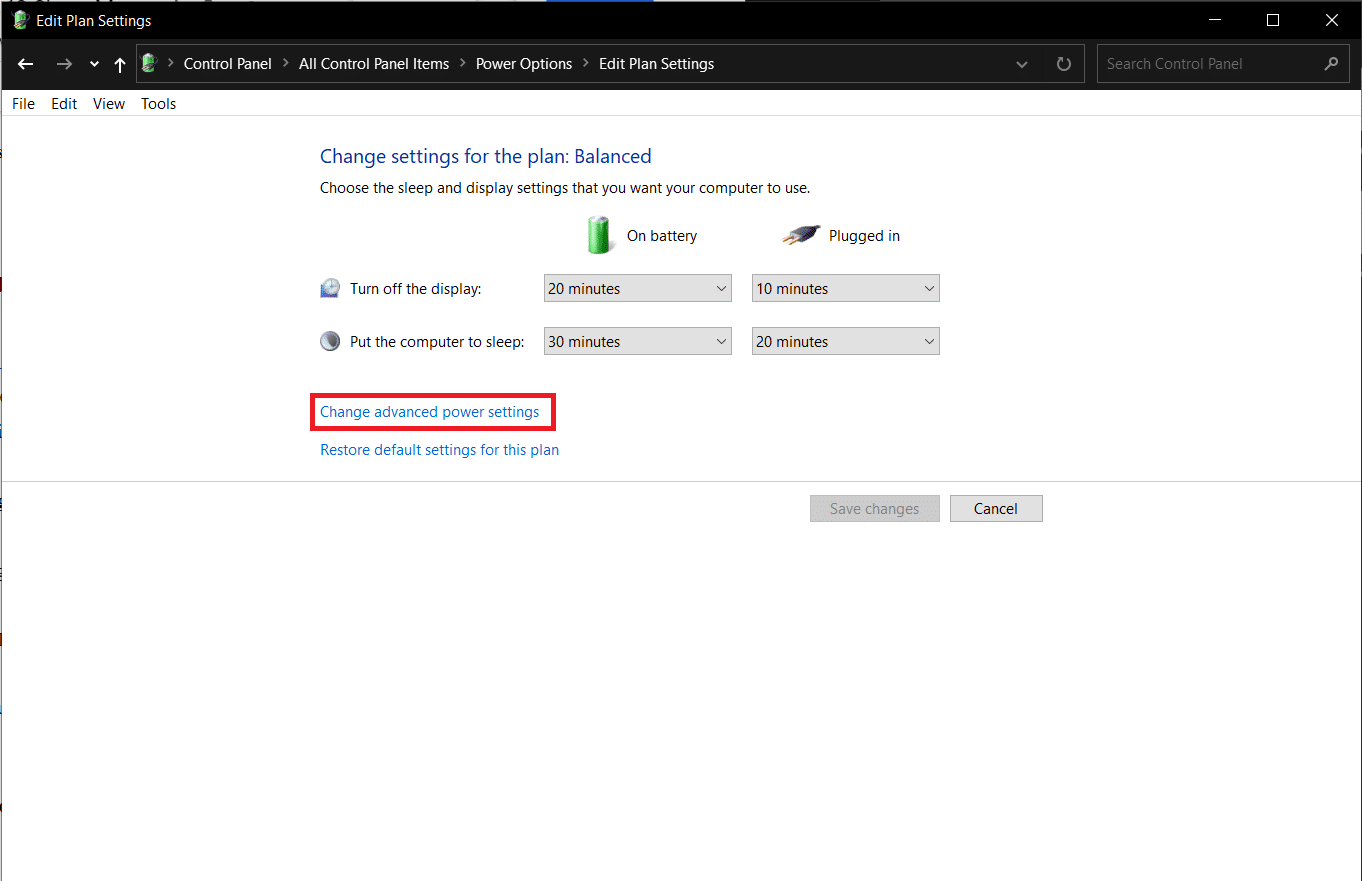
3. 전원 옵션 창에서 절전 옆에 있는 + 아이콘 을 클릭하여 확장합니다.
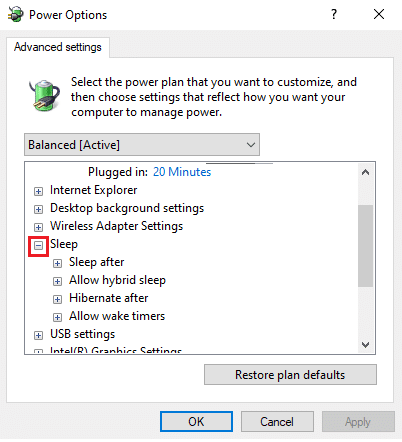
4. 하이브리드 절전 허용 을 클릭하고 배터리 켜짐 및 연결 옵션 모두에 대해 꺼짐 값을 선택합니다.
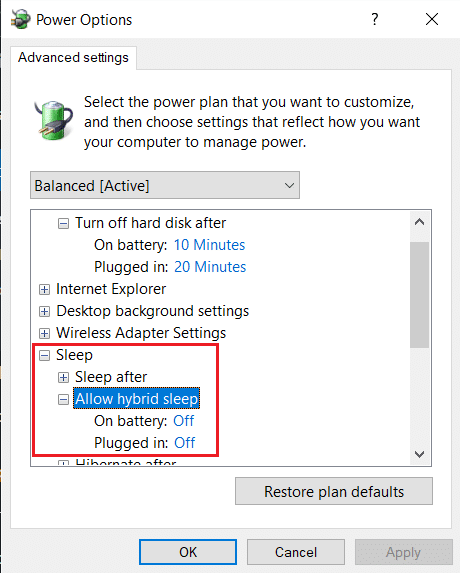
방법 8: 깨우기 타이머 비활성화
Windows 10에서 절전 모드를 종료하려면 일반적으로 아무 키나 누르거나 마우스를 약간 움직여야 합니다. 그러나 특정 시간에 컴퓨터를 자동으로 깨우는 타이머를 만들 수도 있습니다.
참고: 관리자 권한 명령 프롬프트 에서 powercfg /waketimers 명령을 실행하여 활성 깨우기 타이머 목록을 가져옵니다.
작업 스케줄러 응용 프로그램 내에서 개별 깨우기 타이머를 삭제하거나 아래에 설명된 대로 고급 전원 설정 창에서 모두 비활성화할 수 있습니다.
1. 방법 7 과 같이 전원 관리 옵션 편집 > 전원 옵션 > 절전 으로 이동합니다.
2. 깨우기 타이머 허용 을 두 번 클릭하고 다음을 선택합니다.
- 배터리 에 대한 옵션 비활성화
- 플러그인 전용 중요한 깨우기 타이머
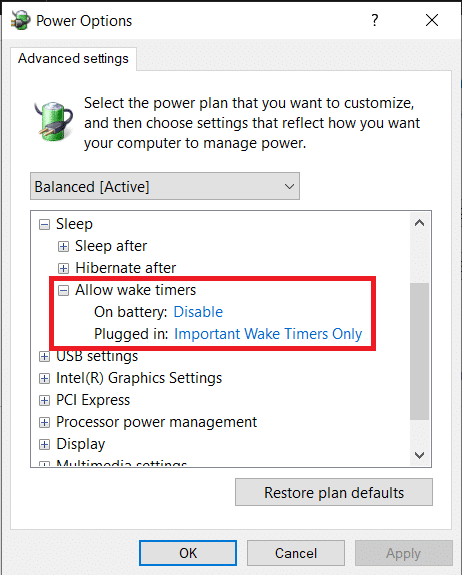
3. 이제 멀티미디어 설정 을 확장합니다.
4. 여기에서 배터리 사용 및 연결 옵션이 아래 그림과 같이 미디어를 공유할 때 컴퓨터가 절전 모드 로 전환되도록 설정되어 있는지 확인합니다.
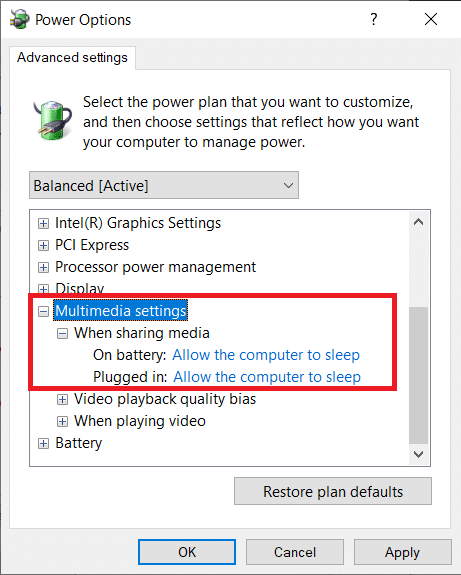
5. 적용 > 확인 을 클릭하여 변경 사항을 저장합니다.
또한 읽기: Windows 11에서 화면 밝기를 변경하는 방법
방법 9: 전원 설정 재설정
전원 문제 해결사를 실행하면 대부분의 사용자에게 절전 모드 문제가 해결됩니다. 다행히도 문제를 직접 해결하고 모든 전원 설정을 기본 상태로 재설정하도록 선택할 수도 있습니다. 전원 설정을 재설정하여 Windows 10 절전 모드가 작동하지 않는 문제를 해결하려면 다음 단계를 따르십시오.
1. 이전과 같이 전원 관리 옵션 편집 > 고급 전원 설정 변경 > 전원 옵션 으로 이동합니다.
2. 아래 그림에 강조 표시된 복원 계획 기본값 버튼을 클릭합니다.
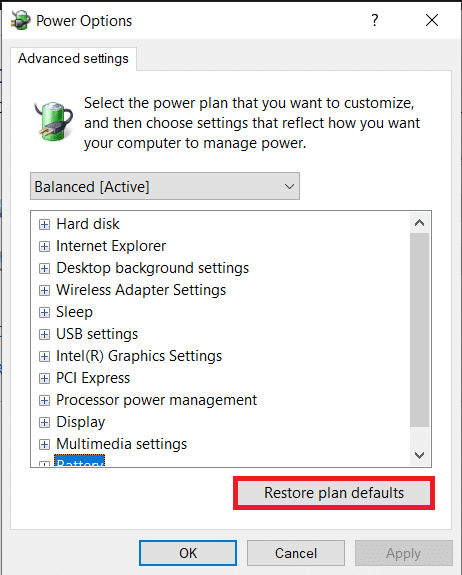
3. 작업 확인을 요청하는 팝업이 나타납니다. 전원 설정을 즉시 복원하려면 예 를 클릭하십시오.
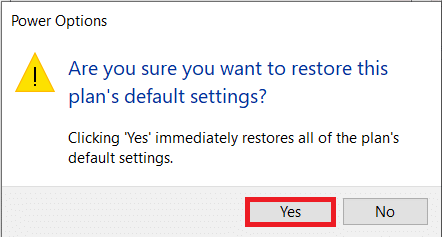
방법 10: Windows 업데이트
작년에는 특정 Windows 빌드, 특히 2020년 5월과 9월에 버그가 있었기 때문에 절전 모드 문제에 대한 보고가 많았습니다. 시스템을 오랫동안 업데이트하지 않은 경우 다음 경로로 이동하십시오.
1. Windows + I 키를 동시에 눌러 Windows 설정 을 엽니다.
2. 주어진 타일에서 업데이트 및 보안 을 클릭합니다.
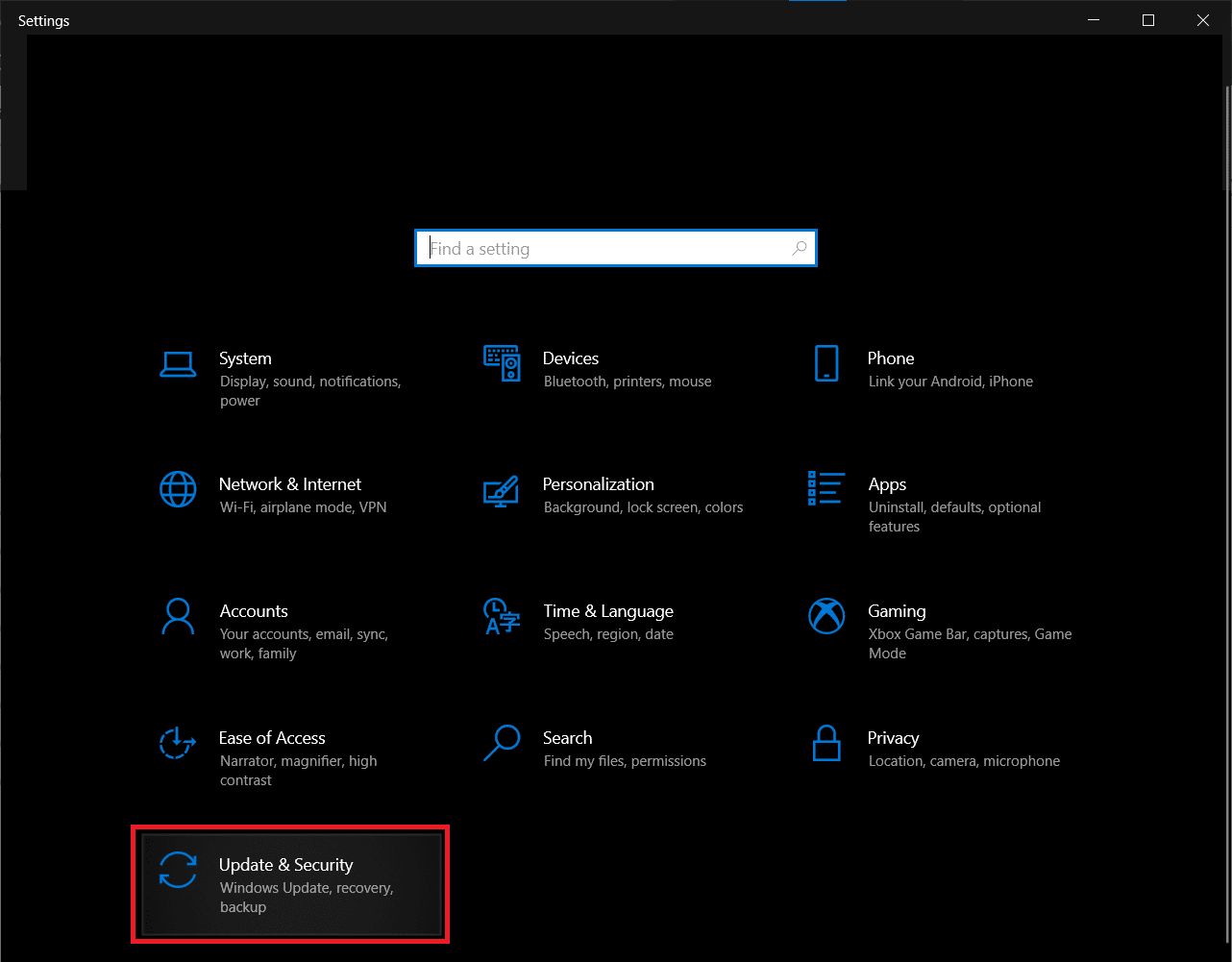
3. 그림과 같이 Windows 업데이트 탭 에서 업데이트 확인 버튼을 클릭합니다.
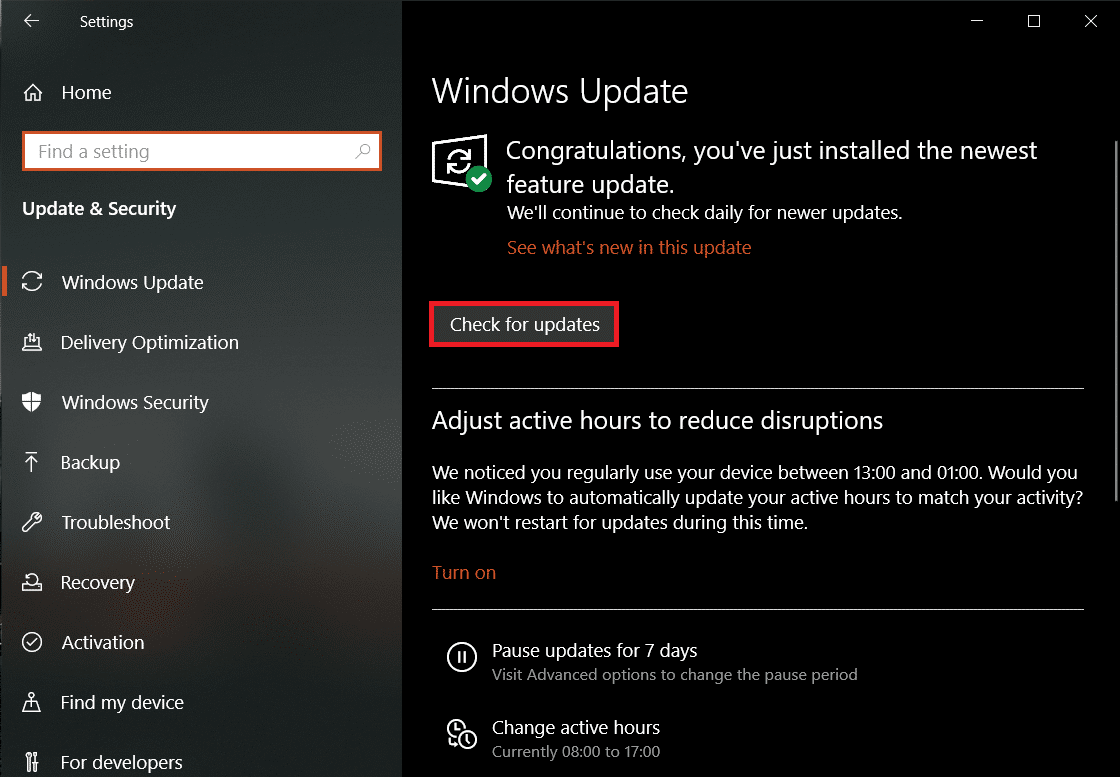
4A. 사용 가능한 업데이트 가 있으면 지금 설치 버튼을 클릭하고 PC를 다시 시작합니다.
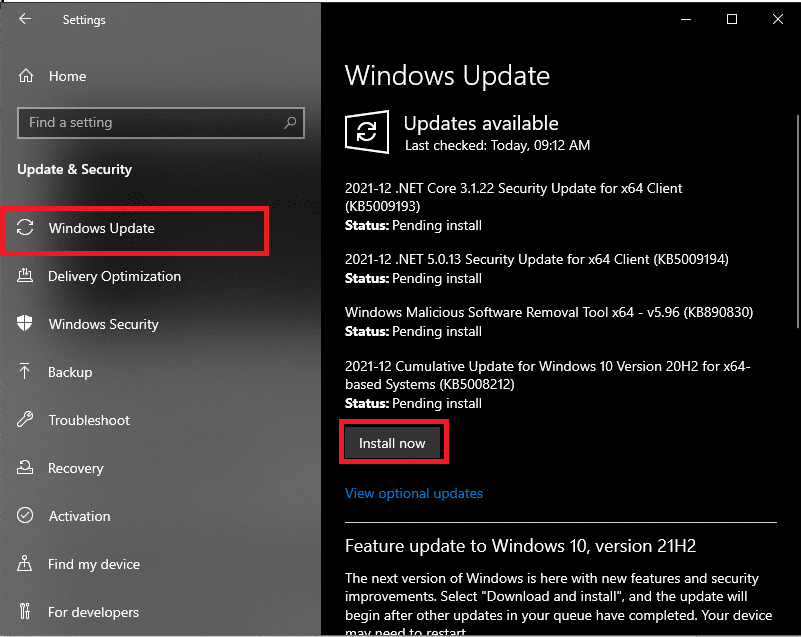
4B. 사용 가능한 업데이트가 없는 경우 그림과 같이 최신 상태입니다 라는 메시지가 표시됩니다.
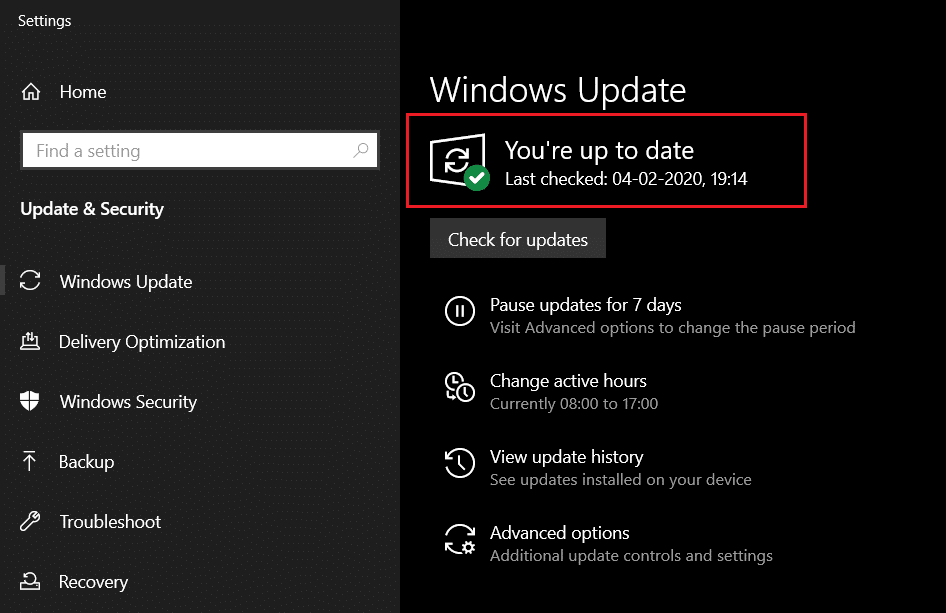
또한 읽기: 마우스와 키보드가 Windows를 절전 모드에서 깨우지 못하게 하는 방법
Windows 10 절전 모드가 작동하지 않는 문제를 해결하기 위한 추가 솔루션
- Windows 10을 먼저 안전 모드로 부팅한 다음 시스템을 절전 모드로 전환할 수도 있습니다. 성공적으로 완료되면 절전 모드 문제가 사라질 때까지 설치 날짜를 기준으로 타사 프로그램을 차례로 제거 하기 시작합니다.
- 이 문제에 대한 또 다른 잠재적 수정은 Windows 10에서 모든 장치 드라이버를 업데이트하는 것입니다.
- 또는 절전 모드에서 임의의 깨우기를 방지하기 위해 다른 주변 장치 와 함께 과민성 마우스의 연결을 끊는 것이 작동해야 합니다. 키보드의 키 중 하나가 고장났거나 입력 장치가 구식인 경우 시스템을 절전 모드에서 임의로 깨우지 않을 수 있습니다.
- 또한 시스템에서 맬웨어/바이러스를 검색 하고 제거하면 많은 사용자에게 도움이 됩니다.
전문가 팁: USB에서 장치 깨우기 방지
장치가 시스템을 깨우지 못하도록 하려면 다음 단계를 따르십시오.
1. 시작 메뉴를 마우스 오른쪽 버튼으로 클릭하고 장치 관리자 를 입력 및 검색합니다. 열기 를 클릭합니다.
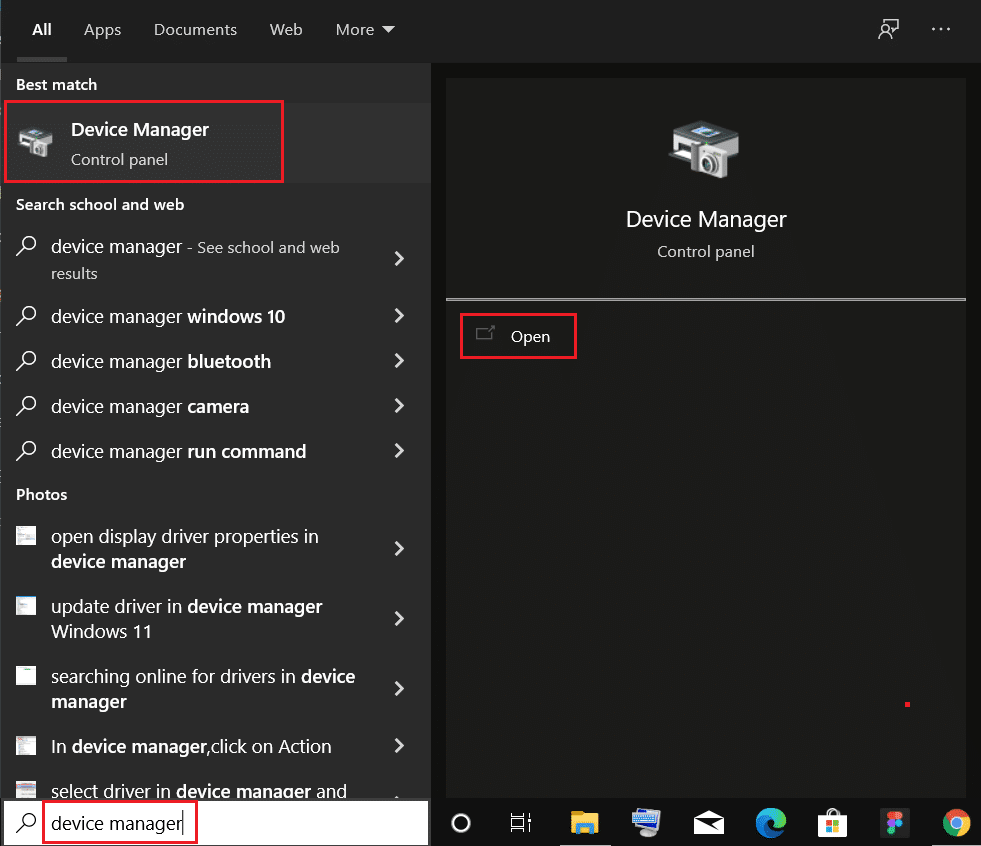
2. 범용 직렬 버스 컨트롤러 를 두 번 클릭하여 확장합니다.
3. 다시 USB 루트 허브 드라이버를 두 번 클릭하여 속성 을 엽니다.
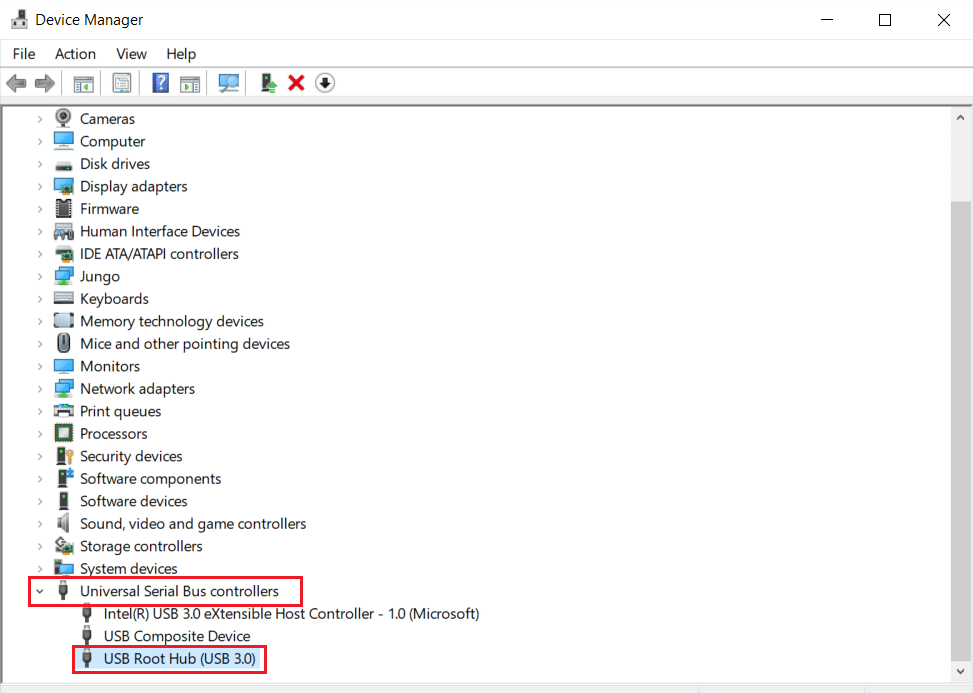
4. 전원 관리 탭으로 이동하여 이 장치가 컴퓨터를 깨우도록 허용 옵션을 선택 취소합니다.
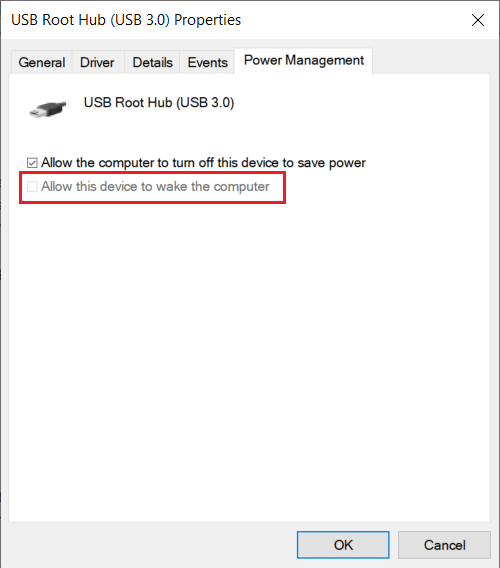
추천:
- .NET 런타임 최적화 서비스 높은 CPU 사용량 수정
- 디버거 감지 오류를 수정하는 방법
- Windows 10에서 텔넷을 활성화하는 방법
- 전원 공급 장치를 테스트하는 방법
위의 방법이 Windows 10 절전 모드가 작동하지 않는 문제를 해결하는 데 도움이 되었기를 바랍니다. 더 멋진 팁과 트릭을 보려면 우리 페이지를 계속 방문하고 아래에 의견을 남겨주세요.
